Comment supprimer le dossier WindowsApps sur Windows 10
Il existe de nombreux dossiers sur votre Lecteur Windows auquel vous ne pouvez pas accéder et / ou supprimer. Ce sont normalement des dossiers système et les supprimer ou les modifier pourrait casser le système d'exploitation. Certains de ces dossiers peuvent être supprimés sans endommager le système d'exploitation, mais en raison de leur nature, ils sont protégés. Le dossier WindowsApps est l'un de ces dossiers.
Dossier WindowsApps
Le dossier WindowsApps est l'endroit où les applications UWP sont installées. Les applications UWP peuvent être installées ou déplacées vers n'importe quel lecteur de votre système. Cela signifie que si vous avez déjà installé une application sur un lecteur non Windows, elle aura le dossier WindowsApps. En tant que tel, si vous souhaitez supprimer le dossier WindowsApps d'un lecteur, vous devez vous assurer qu'aucune application UWP n'est installée sur le lecteur sur lequel se trouve le dossier.
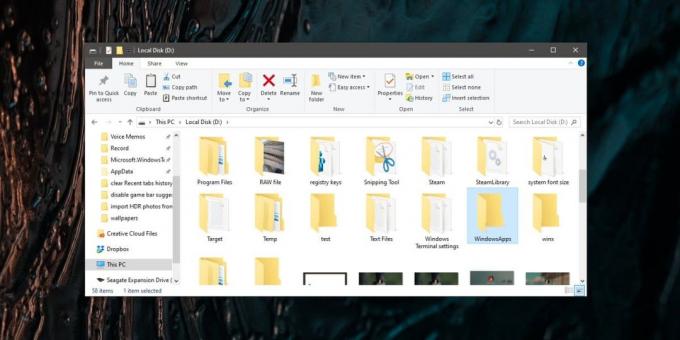
Supprimer / déplacer des applications
Avant de vous montrer comment supprimer le dossier WindowsApps, vous devez d'abord vous assurer qu'aucune application n'est installée sur le lecteur sur lequel il se trouve. Vérifier quelles applications sont installées sur un lecteur est incroyablement facile.
Ouvrez l'application Paramètres et accédez au groupe de paramètres Applications. Dans l'onglet Applications et fonctionnalités, faites défiler jusqu'à la liste des applications installées. Ouvrez le Filtrer par liste déroulante et sélectionnez le lecteur avec le dossier WindowsApps que vous souhaitez supprimer.
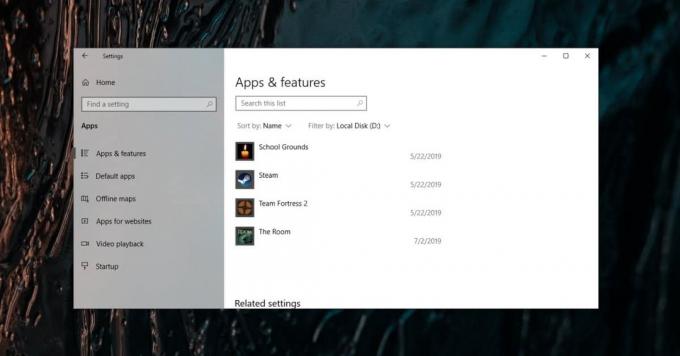
Parcourez la liste et déplacer les applications que vous souhaitez conserver sur un autre lecteur. Supprimez ceux que vous ne souhaitez pas utiliser. La liste sera un mélange d'applications UWP et d'applications de bureau. Les applications de bureau n'ont pas besoin d'être supprimées. Ils ne s'installent pas dans le dossier WindowsApps.
Modifier l'autorisation du dossier WindowsApps
Vous allez avoir besoin des droits d'administrateur pour cela. Accédez à la racine du lecteur avec le dossier WindowsApps. Faites un clic droit dessus et sélectionnez Propriétés dans le menu contextuel. Accédez à l'onglet Sécurité et cliquez sur «Avancé».

Dans la fenêtre suivante qui s'ouvre, cliquez sur l'option Modifier en regard du propriétaire.
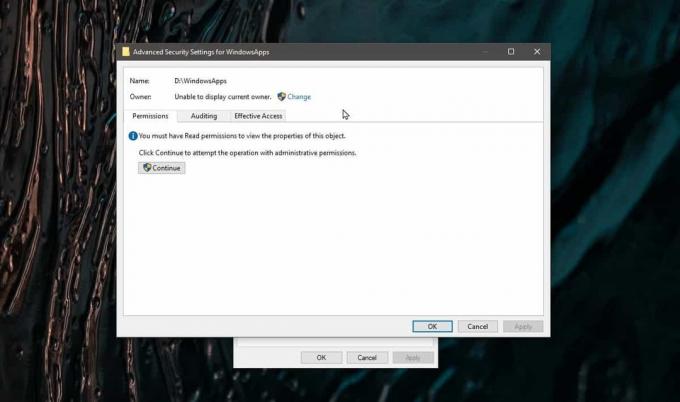
Une autre fenêtre s'ouvrira où vous pourrez entrer un nouveau propriétaire pour le dossier. Dans la zone en bas, entrez votre nom d'utilisateur administrateur, puis cliquez sur le bouton Vérifier le nom. Une fois le nom vérifié, cliquez sur OK, puis sur Appliquer.

Supprimez le dossier WindowsApps
Après avoir modifié les autorisations, allez-y et sélectionnez le dossier WindowsApps et la touche Suppr de votre clavier. Vous serez invité à autoriser la modification en tant qu'utilisateur administrateur, mais une fois que vous lui aurez accordé l'autorisation d'administrateur, le dossier sera supprimé.

Si vous installez ou déplacez à nouveau une application UWP sur le même lecteur, ce dossier sera recréé. Il ne restera aucune donnée de la version précédente que vous avez supprimée.
Chercher
Messages Récents
Modifier l'adresse du serveur DNS public à partir du bureau Windows 7
DNS (Domain Name System) agit comme un référentiel de base de donné...
Téléchargez, installez par lots et mettez à jour les applications Windows populaires avec Milouz Market
Les magasins d'applications dédiés sont un excellent moyen d'instal...
Recherchez, gérez, automatisez et téléchargez des torrents depuis votre bureau
La chasse au torrent ultime exige un processus de recherche d'un pr...



